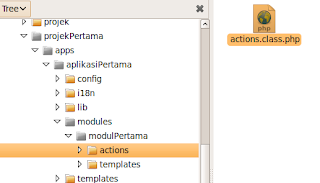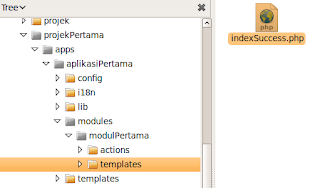Instalasi Symfony Framework - Hallo sahabat Dev-Create, Pada Artikel yang anda baca kali ini dengan judul Instalasi Symfony Framework, kami telah mempersiapkan artikel ini dengan baik untuk anda baca dan ambil informasi didalamnya. mudah-mudahan isi postingan
Artikel symfony framework, yang kami tulis ini dapat anda pahami. baiklah, selamat membaca.
Judul : Instalasi Symfony Framework
link : Instalasi Symfony Framework
Dengan design yang rapih dan kode program yang bersih membuat symfony mudah untuk dipelajari oleh para programmer PHP.
Framework Symfony ini disponsori oleh Sensio Labs, sebuah Badan Web dari Perancis
Alasan mengunakan framework bisa dibaca di klik dan pertimbangan memilih framework dapat dibaca di klik
Pada Posting ini akan membahas mengenai Instalasi Symfony Framework sampai membuat simple program "HELLO WORLD".
Untuk mendapatkan source symfony framework ada beberapa cara yaitu:
Dan Symfony Framework menyediakan 2 macam paket, yaitu:
Tentang php version mininum, support dan sebagai nya dari symfony framework versi 1.4.1 dapat dilihat di klik
Tahap 1.
Download Source Symfony Framework versi symfony-1.4.1.tgz di http://www.symfony-project.org/installation
Tahap 2.
Ekstrak Source Symfony Framework dimana pun yang ada mau, (sebagai contoh saya melakukan ekstrak di folder www atau public_html dari webserver apache), seperti gambar di bawah ini :
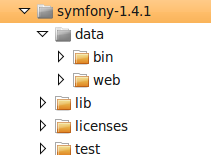
Tahap 3.
Lakukan cek konfigurasi php mengunakan script symfony yang telah di sediakan melalui browser di alamat:
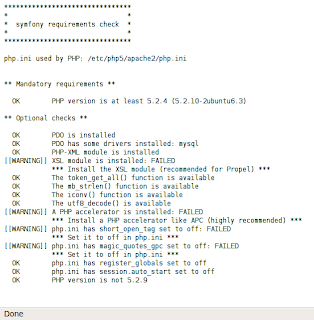
Tahap 4.
Memeriksa versi symfony framework melalui command-line, pada konsol ketikkan task di seperti dibawah ini:
Bila berhasil maka akan mucul keterangan versi seperti gambar dibawah ini:

Tahap 5
Tahap selanjutnya adalah melakukan setup projek.
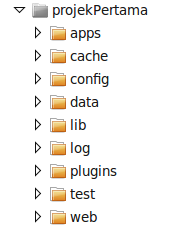
Berikut ini adalah pejelasan dari setiap folder

Konsep dari symfony framework adalah:

Tahap 6
Setelah membuat projek setup selanjutnya adalah membuat application. Dalam satu projek minimal memilik 1 buah application.
gambar di atas membuat aplikasi dengan nama aplikasiPertama
bila proses generate application berhasil maka akan terbentuk struktur folder seperti dibawah ini:

Tahap 7
Setelah membuat aplikasi selanjutnya membuat satu buah modul di dalam apliksi yang telah di buat tadi (aplikasiPertama). Dalam satu aplikasi minimal memiliki satu buah modul
Bila generate modul berhasil akan membentuk struktur folder seperti gambar dibawah ini:

Pada gambar diatas terbentuk dua buah folder, pejelasannya adalah
Tahap 9
Tahap ini adalah tahap membuat sebuah program sangat-sangat sederhana yaitu membuat "Hello Word"
Tahap 10 (Optional)
Tahap 10 disebut optional karena memang boleh ada atau tidak. Ini adalah tahap untuk bila membutuhkan feature ajax, dhtml agar website jadi lebih dinamis,
Library dari feature ajax, dhtml dan sebagai nya berada di folder sf dari symfony framework, dan bila sebuah projek membuat feature tersebut maka perlu dibuat alias dari projek ke folder sf, cara membuat alias adalah sebagai berikut:
Buatlah Alias pada webserver untuk folder /projekPertama/web/sf yang mengarah ke alamat folder sf yang sebenarnya (diasumsikan di /home/dendie/www/symfony-1.4.1/data/web/sf/) . caranya adalah sebagai berikut:
Bila proses pembuat alias berhasil disaat mengakses alamat http://127.0.0.1/projekPertama/web maka akan muncul tampilan seperti dibawah ini:

Bila proses pembuat alias gagal disaat mengakses alamat http://127.0.0.1/projekPertama/web maka akan muncul tampilan seperti dibawah ini:

Sumber : Manual instalasi symfony bisa juga di lihat di http://www.symfony-project.org/getting-started/1_4/en/
Anda sekarang membaca artikel Instalasi Symfony Framework dengan alamat link https://dev-create.blogspot.com/2009/12/instalasi-symfony-framework.html
Judul : Instalasi Symfony Framework
link : Instalasi Symfony Framework
Instalasi Symfony Framework
Symfony Framework adalah salah satu Framework PHP yang dibuat untuk mempercepat proses development sebuah website atau aplikasi berbasis web. Symfony dapat di install di platform unix maupun windows.Dengan design yang rapih dan kode program yang bersih membuat symfony mudah untuk dipelajari oleh para programmer PHP.
Framework Symfony ini disponsori oleh Sensio Labs, sebuah Badan Web dari Perancis
Alasan mengunakan framework bisa dibaca di klik dan pertimbangan memilih framework dapat dibaca di klik
Pada Posting ini akan membahas mengenai Instalasi Symfony Framework sampai membuat simple program "HELLO WORLD".
Untuk mendapatkan source symfony framework ada beberapa cara yaitu:
- Download compress file yang berekstensi *.tgz atau *.zip
- Melakukan SVN checkout dari repository symfony framework
- Instalasi melalui channel PEAR
Dan Symfony Framework menyediakan 2 macam paket, yaitu:
- pre-packaged yang biasa disebut sandbox, adalah paket yang dibuat untuk mencoba symfony framework.
- full-packaged yang biasa disebut source, adalah paket yang disediakan untuk kebutuhan production.
Tentang php version mininum, support dan sebagai nya dari symfony framework versi 1.4.1 dapat dilihat di klik
Diharapkan Pembaca sudah familiar dengan command-line seperti create direktori, change direktori dsb, karna symfony menggunakan command-line untuk melakukan setup.
Sistem Operasi yang di gunakan pada Proses instalasi Symfony Framework ini menggunakan Linux Ubuntu Karmic Koala.
Tahap 1.
Download Source Symfony Framework versi symfony-1.4.1.tgz di http://www.symfony-project.org/installation
Tahap 2.
Ekstrak Source Symfony Framework dimana pun yang ada mau, (sebagai contoh saya melakukan ekstrak di folder www atau public_html dari webserver apache), seperti gambar di bawah ini :
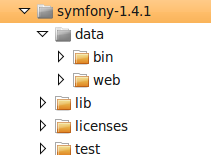
Tahap 3.
Lakukan cek konfigurasi php mengunakan script symfony yang telah di sediakan melalui browser di alamat:
http://127.0.0.1/symfony-1.4.1/data/bin/check_configuration.phpmaka akan muncul seperti gambar dibawah ini:
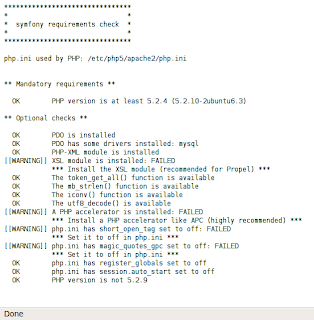
Tahap 4.
Memeriksa versi symfony framework melalui command-line, pada konsol ketikkan task di seperti dibawah ini:
cd /home/dendie/www/symfony-1.4.1/libKet: diasumsikan alamat symfony-1.4.1 pada /home/dendie/www/
php symfony -V
Bila berhasil maka akan mucul keterangan versi seperti gambar dibawah ini:

Tahap 5
Tahap selanjutnya adalah melakukan setup projek.
- Buatlah sebuah folder di www atau public html sebagai tempat untuk melakukan setup projek misalkan diberi nama projekPertama
- Masuk kedalam folder yang telah dibuat yaitu projekPertama
- Berikan task symfony untuk untuk setup project, liat gambar dibawah ini
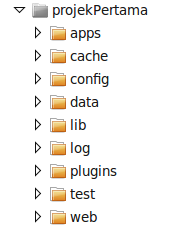
Berikut ini adalah pejelasan dari setiap folder

Konsep dari symfony framework adalah:
- Satu Symfony Framework dapat memilik banyak Project
- Satu Projek dapat memiliki banyak Aplication
- Satu Aplication dapat memilik banyak Modul

Tahap 6
Setelah membuat projek setup selanjutnya adalah membuat application. Dalam satu projek minimal memilik 1 buah application.
- masuklah ke dalam folder projekPertama
- ketikan task symfony untuk membuat aplication, seperti gambar dibawah ini:
gambar di atas membuat aplikasi dengan nama aplikasiPertama
bila proses generate application berhasil maka akan terbentuk struktur folder seperti dibawah ini:

Tahap 7
Setelah membuat aplikasi selanjutnya membuat satu buah modul di dalam apliksi yang telah di buat tadi (aplikasiPertama). Dalam satu aplikasi minimal memiliki satu buah modul
- Masuk ke dalam folder projekPertama
- Ketikan task symfony untuk membuat modul, seperti gambar dibawah ini:
Bila generate modul berhasil akan membentuk struktur folder seperti gambar dibawah ini:

Pada gambar diatas terbentuk dua buah folder, pejelasannya adalah
- Folder actions adalah untuk menuliskan logic program
- Folder templates adalah untuk meletakan template/design dari modul tersebut
Tahap 9
Tahap ini adalah tahap membuat sebuah program sangat-sangat sederhana yaitu membuat "Hello Word"
- Buka File actions.class.php di folder actions dari modul bernama modulPertama pada aplikasi bernama aplikasiPertama.
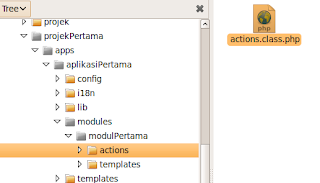
- Lalu pada file actions.class.php ketikan kode seprti dibawah ini
- Buka File indexSuccess.php di folder templates dari modul bernama modulPertama pada aplikasi bernama aplikasiPertama.
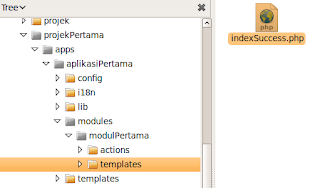
- Lalu pada file indexSuccess.php Ketikan kode seperti dibawah ini:
<?php echo $vHello ?>
- Pada browser ketikan alamat http://127.0.0.1/projekPertama/web/aplikasiPertama.php/modulPertama
maka tulisan "Hello World" akan muncul dibrowser seperti gambar dibawah ini:
/**
*
* @package projekPertama
* @subpackage modulPertama
* @author Your name here
* @version SVN: $Id: actions.class.php 23810 2009-11-12 11:07:44Z Kris.Wallsmith $
*/
class modulPertamaActions extends sfActions
{
/**
* Executes index action
*
* @param sfRequest $request A request object
*/
public function executeIndex(sfWebRequest $request)
{
$this->vHello = "Hello World";
}
}
Tahap 10 (Optional)
Tahap 10 disebut optional karena memang boleh ada atau tidak. Ini adalah tahap untuk bila membutuhkan feature ajax, dhtml agar website jadi lebih dinamis,
Library dari feature ajax, dhtml dan sebagai nya berada di folder sf dari symfony framework, dan bila sebuah projek membuat feature tersebut maka perlu dibuat alias dari projek ke folder sf, cara membuat alias adalah sebagai berikut:
Buatlah Alias pada webserver untuk folder /projekPertama/web/sf yang mengarah ke alamat folder sf yang sebenarnya (diasumsikan di /home/dendie/www/symfony-1.4.1/data/web/sf/) . caranya adalah sebagai berikut:
- Buka file konfigurasi virtual host apache , secara default berada di /etc/apache2/sites-enabled/000-default (mungkin di komputer lain bisa berbeda alamatnya)
- Pada file 000-default tambahkan alias seperti dibawah ini
Alias /projekPertama/web/sf "/home/dendie/www/symfony-1.4.1/data/web/sf/"
<Directory "/home/dendie/www/symfony-1.4.1/data/web/sf/">
AllowOverride All
Allow from All
</Directory> - Restart webserver, bila secara default caranya adalah
sudo /etc/init.d/apache2 restart
Ket: pada posting ini yang digunakan adalah webserver apache 2
Bila proses pembuat alias berhasil disaat mengakses alamat http://127.0.0.1/projekPertama/web maka akan muncul tampilan seperti dibawah ini:

Bila proses pembuat alias gagal disaat mengakses alamat http://127.0.0.1/projekPertama/web maka akan muncul tampilan seperti dibawah ini:

Sumber : Manual instalasi symfony bisa juga di lihat di http://www.symfony-project.org/getting-started/1_4/en/
Demikianlah Artikel Instalasi Symfony Framework
Sekianlah artikel Instalasi Symfony Framework kali ini, mudah-mudahan bisa memberi manfaat untuk anda semua. baiklah, sampai jumpa di postingan artikel lainnya.
Anda sekarang membaca artikel Instalasi Symfony Framework dengan alamat link https://dev-create.blogspot.com/2009/12/instalasi-symfony-framework.html